| 更新显卡驱动后蓝屏怎么办?更新显卡驱动后蓝屏解决方法 | 您所在的位置:网站首页 › 鲁大师显卡驱动安装黑屏怎么办 › 更新显卡驱动后蓝屏怎么办?更新显卡驱动后蓝屏解决方法 |
更新显卡驱动后蓝屏怎么办?更新显卡驱动后蓝屏解决方法
|
当前位置:系统之家 > 系统教程 > 更新显卡驱动后蓝屏怎么办
更新显卡驱动后蓝屏怎么办?更新显卡驱动后蓝屏解决方法
时间:2021-10-09 11:42:53 作者:燕花 来源:系统之家 1. 扫描二维码随时看资讯 2. 请使用手机浏览器访问: https://m.xitongzhijia.net/xtjc/20211009/229028.html 手机查看 评论 反馈  网盘下载
风林火山Win7 32位全能驱动旗舰版 V2021.09
网盘下载
风林火山Win7 32位全能驱动旗舰版 V2021.09
大小:4.23 GB类别:风林火山系统 有用户反应自己给电脑更新完显卡驱动就蓝屏了,这是怎么回事?遇到问题不要着急,下面就给大家带来了更新显卡驱动后蓝屏的解析及有效解决方法。有同样疑惑的用户可以一起看看。 一、安装显卡驱动之后出现蓝屏,一般是因为安装的显卡驱动和系统不兼容,或者驱动文件本身不完整导致的,最好不要下载第三方软件推荐的驱动使用,因为很容易会出现蓝屏,死机的现象的,因为这些驱动一般是没有通过WHQL认证的,建议到显卡官网或者NVIDIA官网,AMD官网下载安装。 1、进安全模式进驱动卸载掉,更换驱动版本安装,重启计算机,不停按F8键,直到出现系统高级启动菜单。 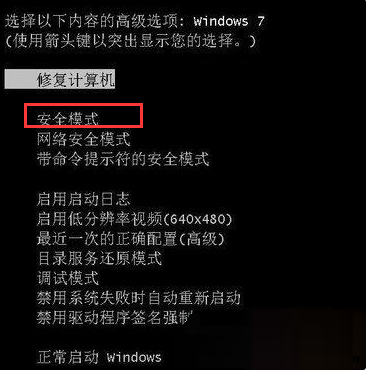
2、然后选择安全模式进入安全模式,右击“计算机”属性“设备管理器”。 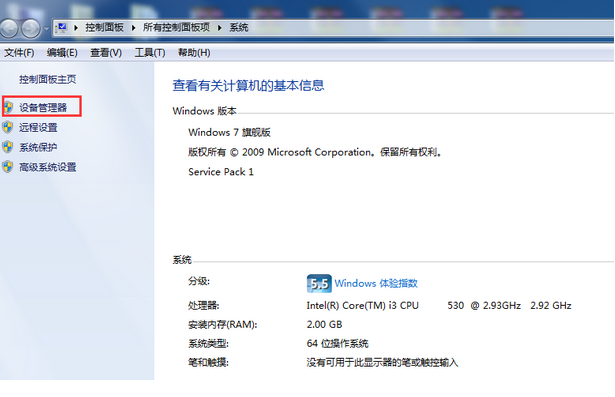
3、双击显示适配器,右击显卡型号然后点击卸载就可以了。 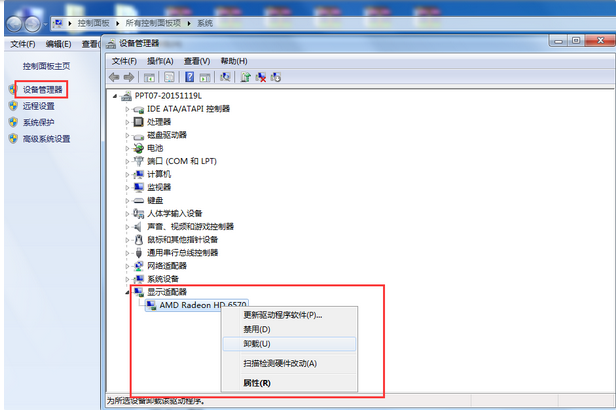
4、把驱动卸载完之后,就可以正常进系统桌面了,然后重新安装。 二、安装显卡驱动方法: 1、如果不知道显卡具体型号,可以百度下载“鲁大师”查询显卡型号。 2、知道显卡具体型号后,如果是卡的话到NVIDIA官网搜索对应型号,对应的系统类型的驱动下载安装。 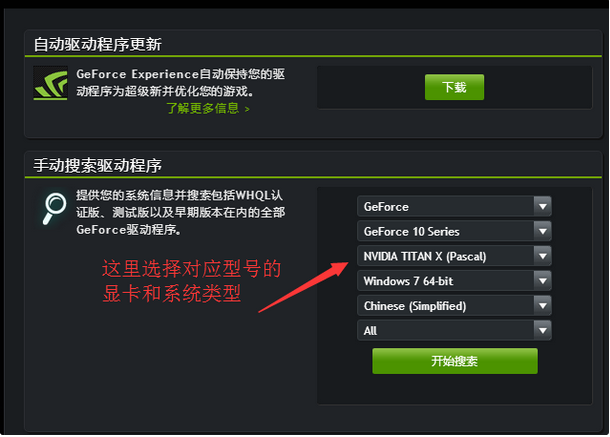
3、显卡型号和系统类型选择正确之后,点击下面的“开始搜索”就会弹出驱动版本了,前面第一个是最新版本的,往后就是旧一点的,建议下载最新的版本使用。 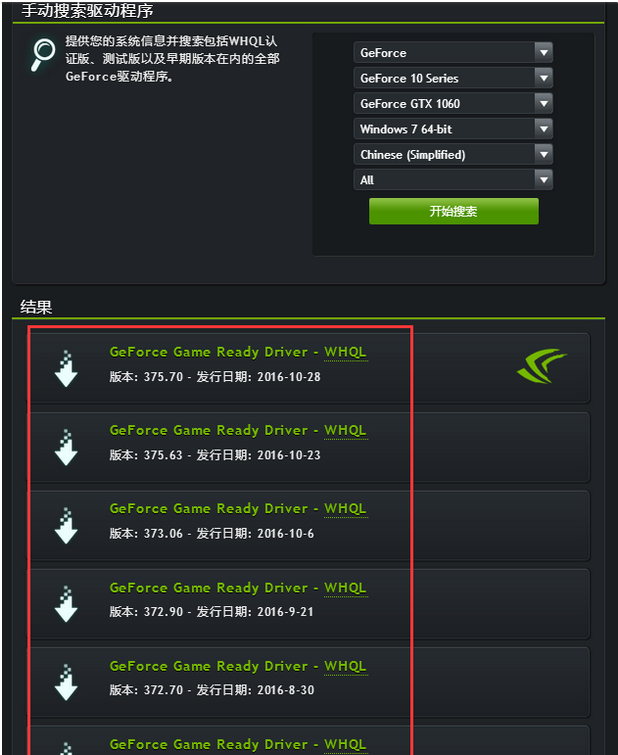
4、如果是A卡的话要到AMD官网下载驱动安装,方法和上面是一样的。 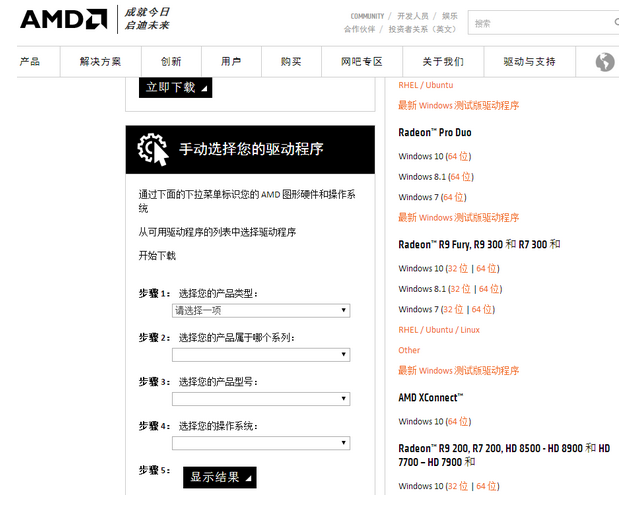 标签
显卡驱动
蓝屏
标签
显卡驱动
蓝屏
怎么设置电脑屏幕常亮?怎么关闭屏幕保护? 下一篇 > Steam无法在线更新怎么办?Steam无法在线更新解决方法 相关教程 显卡驱动版本过低怎么升级-最全的升级显卡驱... 电脑卸载显卡驱动后黑屏怎么办 七彩虹显卡驱动怎么下载-七彩虹显卡驱动程序... Win10显卡驱动错误代码43怎么解决-Win10显卡... Win11如何禁止显卡驱动更新-Win11关闭显卡驱... Win10怎么彻底删除显卡驱动程序-Win10显卡驱... Nvidia怎么卸载干净?英伟达驱动全部卸载干净... 显卡驱动安装在哪个盘-驱动安装最好的磁盘详... 显卡驱动未启动设备解决方法 NVIDIA显卡驱动更新无法安装怎么办?无法安装...
电脑输入法打字不显示选字框怎么办?(Win10/Win11适用) 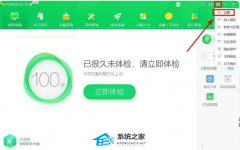
如何关掉360今日精选?今日精选弹窗怎么彻底删除? 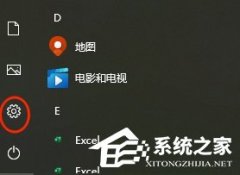
联想笔记本如何投屏到电视上?联想电脑无线投屏到电视机的三种方法 
联想拯救者怎么进入bios界面?联想拯救者进入bios的方法 发表评论共0条  没有更多评论了
没有更多评论了
评论就这些咯,让大家也知道你的独特见解 立即评论以上留言仅代表用户个人观点,不代表系统之家立场 |
【本文地址】